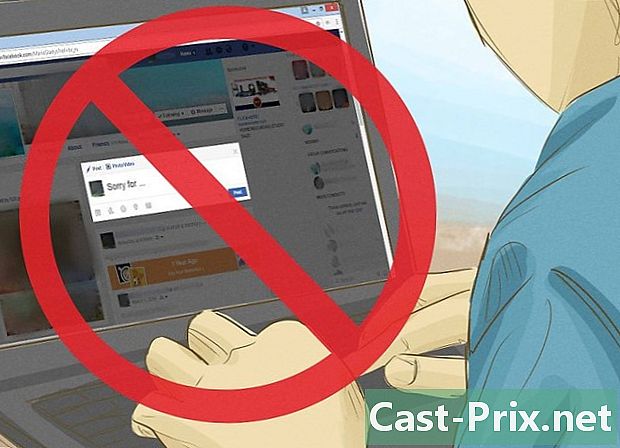Како се користи мИРЦ
Аутор:
Lewis Jackson
Датум Стварања:
6 Може 2021
Ажурирати Датум:
1 Јули 2024

Садржај
- фазе
- Део 1 Инсталирајте мИРЦ
- Део 2 Започните са тренутним мИРЦ-ом
- Део 3 Коришћење осталих функција мИРЦ-а
- Део 4 Решавање проблема
мИРЦ је назив за Мицрософт Интернет Релаи Цхат, програм који Виндовс корисницима даје могућност да се повезују са ИРЦ каналима и разговарају са другим корисницима у реалном времену. ИРЦ дјелује мало другачије од осталих тренутних апликација, али основе можете научити у неколико минута, и брзо ћете наићи на разговор с пријатељима и новим познаницима.
фазе
Део 1 Инсталирајте мИРЦ
-

Преузмите мИРЦ. Посетите почетну страницу мИРЦ-а и кликните на Преузмите мИРЦ. Од верзије 7.36, мИРЦ је доступан за Виндовс КСП, Виста, Виндовс 7 и Виндовс 8.- Ако имате старију верзију оперативног система Виндовс, покушајте уместо њега преузети верзију 6.35.
-

Инсталирајте мИРЦ. Након преузимања датотеке отворите је и инсталирајте мИРЦ слиједећи једноставне упуте чаробњака за инсталацију. Инсталација обично траје највише неколико минута.- Изаберите "Фулл" тип инсталације ако никад нисте преузели мИРЦ.
-

Отворите мИРЦ и помозите мИРЦ. Када је инсталација завршена, потврдите поља поред „Старт мИРЦ“ и „Хелп мИРЦ“. Било би врло корисно да вам датотека за помоћ буде при руци током прве употребе мИРЦ-а, у случају да се заглавите у покушају да учините нешто што није објашњено у овом водичу. -

Кликните на наставити. Један од прозора који ће се појавити зове се „Абоут мИРЦ“ и од вас ће се тражити да се пријавите или наставите. Употреба мИРЦ-а је бесплатна 30 дана, након овог периода за наплату ћете морати платити једну претплату од око 20 евра. За сада кликните Настави да бисте покушали. Следите упутства из следећег одељка да бисте започели чет са другим корисницима.
Део 2 Започните са тренутним мИРЦ-ом
-

Унесите своје податке Кад год отворите мИРЦ и наставите даље од екрана који тражи да се претплатите, биће приказан екран који вас пита за податке. У поље „Надимак“ напишите име које желите да покажете другим корисницима, као и „Алтернативно“ име које ће се користити ако неко већ користи ваш надимак када се придружите неком каналу. У старијим верзијама тражена су и поља „Пуно име“ и „Адреса“, иако нико не наводи њихове стварне податке. У верзији 7.36, чини се да та поља више нису обавезна. -

Придружите се тренутном каналу за ћаскање. Кликните на дугме Повежи и биће приказана листа канала за ћаскање. Изаберите један од њих и кликните на Придружи се да бисте ушли у овај канал. Такође можете да унесете име канала у поље е и кликнете Придружи се десно од овог поља.- Ако се при покушају придруживања каналу прикаже грешка, погледајте одељак „Решавање проблема“ испод.
- Ако сте случајно затворили овај прозор, можете да се придружите каналу помоћу команде у врху екрана.
-

Придружите се одређеном каналу. Прво проверите да ли сте повезани на исту мрежу као и корисници са којима желите да разговарате. Отворите мени са опцијама притиском на Алт + О на тастатури и изаберите сервер на истој мрежи као и ваши пријатељи. Свака мрежа се појављује као мапа са именом попут „Усенет“ или „ДАЛнет“, а листа сервера је приказана у наставку. Изаберите сервер на мрежи који користе ваши пријатељи и притисните ОК. Сада се можете придружити каналу за ћаскање као горе. -

Почни разговарати. Унесите поље е на дну прозора разговора и притисните тастер улазак или повратак на тастатури за слање снимка. -

Пошаљи приватну. Листа са десне стране прозора разговора ће вам показати имена свих људи који су тренутно на каналу. Двапут кликните на једно од имена како бисте отворили приватни прозор за ћаскање, тик између вас двојице.- Такође можете да кликнете десним тастером миша на корисничко име да бисте приказали листу опција, на пример, започели приватни разговор ("Упит") или погледали профил корисника ("Инфо").
-

Придружите се другом каналу. Да бисте се придружили другом каналу, кликните Наредбе на врху прозора мИРЦ, а затим кликните на дугме Придружи се каналу. Унесите име канала којем желите да се придружите и кликните на ОК да бисте отворили нови прозор за разговор.- Алтернативно, можете се вратити на почетну страницу мИРЦ-а и откуцати „/ придружи се“ након чега следи име вашег канала. На почетку имена канала додајте симбол „#“.
Део 3 Коришћење осталих функција мИРЦ-а
-

Потражите нове канале. мИРЦ долази са списком популарних канала које можете видети кликом на Алатке, а затим изаберите опцију Листа канала или притиском на Алт + Л. Изаберите мрежу из падајућег менија испод фајл, а затим коначно кликните на дугме Прикажи списак. Након што се ова листа учита, можете се вратити на исти екран и потражити различите теме разговора у тој мрежи помоћу поља "е". -

Откријте још више канала. Многе заједнице на Интернету имају свој ИРЦ канал и на свом форуму или на веб локацији ће навести мрежу и име канала. Такође можете претраживати велике базе података имена канала на веб локацијама као што су Нетсплит и СеарцхИРЦ. -

Креирајте свој канал На главном екрану мИРЦ једноставно откуцајте "/ придружи се #", а затим име канала који желите да створите, као што је "/ придружи се викихову". Ако канал још не постоји у вашој мрежи, он ће бити креиран.- Свој канал можете конфигурирати и као приватни користећи команде и лично позвати неке кориснике да вам се придруже.
-

Користите наредбе као пречице. Ако у мИРЦ разговор упишете нешто што започиње с "/", програм ће га протумачити као наредбу уместо уобичајеног е. Већ знате / придружите се, али покушајте и са другим опцијама или се само присјетите најкориснијих команди:- / Позовите Паул # викиХов послаће га кориснику Паул-у да га замоли да посети # викиХов канал.
- / плесати сам приказиваће "(ваше име) плес сам", без уобичајеног двоточка који раздваја ваше име и ваше.
- / игноре Паул блокираће све прилоге које долази од корисника 'паул'.
- / помоћ након чега следи име налога (као што је / помоћ занемарити) ће вам дати више информација о употреби наруџбе.
Део 4 Решавање проблема
-

Отворите мени са опцијама. Ако се не можете повезати са каналом, кликните на мени Алати при врху екрана, а затим изаберите Опције. У супротном, притисните тастере Алт + О на тастатури. Након што се отвори прозор, следите упутства у наставку да бисте решили свој проблем. -

Промените сервер. Према помоћи мИРЦ-а, најчешћа техника за решавање проблема везе је повезивање на други сервер. Кликните на сервери са леве стране менија опција, испод пријавите се. Изаберите било који сервер на листи, најбоље онај који вам је географски близу. Кликните на у реду за прелазак на овај сервер.- Сервери су разврстани у различите фасцикле, као што су „ЕФнет“ и „ДАЛнет“. Свака мапа има своју колекцију канала. Ако покушавате да дођете до одређеног канала, морат ћете знати на којој се мрежи налази.
-

Промените порт сервера. Ако се не можете повезати с било којим сервером, можда користите погрешан "порт" или "унос сервера". Кликните на сервер на који желите да се повежете и изаберите промена да га изменим. Већина сервера користи порт 6667, док сервери у ДАЛнет мрежи обично користе порт 7000. Унесите овај број у поље "портови" и кликните у реду. -

Промените опцију "Идентд". Кликните на ИДЕНТД са леве стране менија опција, испод пријавите се. Означи то поље Омогући Идентд сервер је означен тако да се можете идентификовати са мрежом ИРЦ сервера. -

Конфигуришите мИРЦ за аутоматско повезивање. одабрати opcije на листи категорија и потврдите избор у пољу Аутоматско пријављивање при покретању. Ово ће вам помоћи да будете повезани следећи пут када пробате мИРЦ. Можете и да потврдите поље у којем пише Поново се повежите након одјаве, тако да не морате ручно да се поново повежете сваки пут кад изгубите везу са мИРЦ-ом. -

Погледајте у ФАК-у или у помоћи. Ако се и даље не можете пријавити или наиђете на одређени проблем, потражите мИРЦ датотеку помоћи која је преузета с програмом. Такође можете отићи на веб страницу мИРЦ ФАК и иначе је можете преузети за преглед без да сте пријављени.